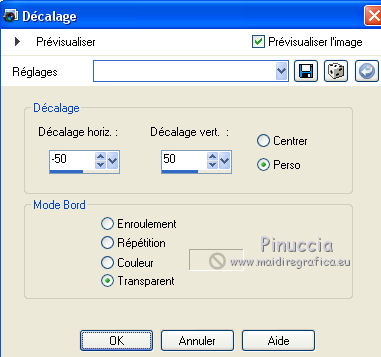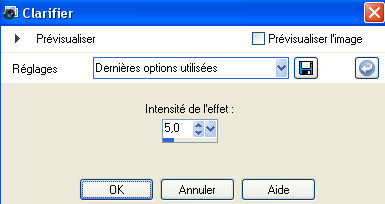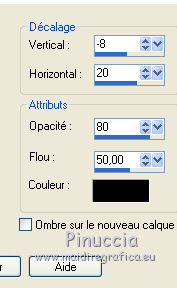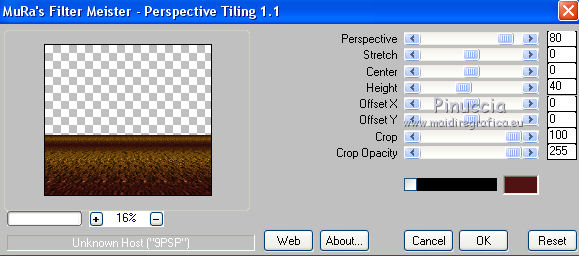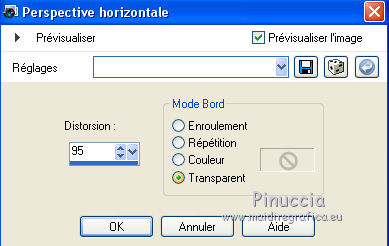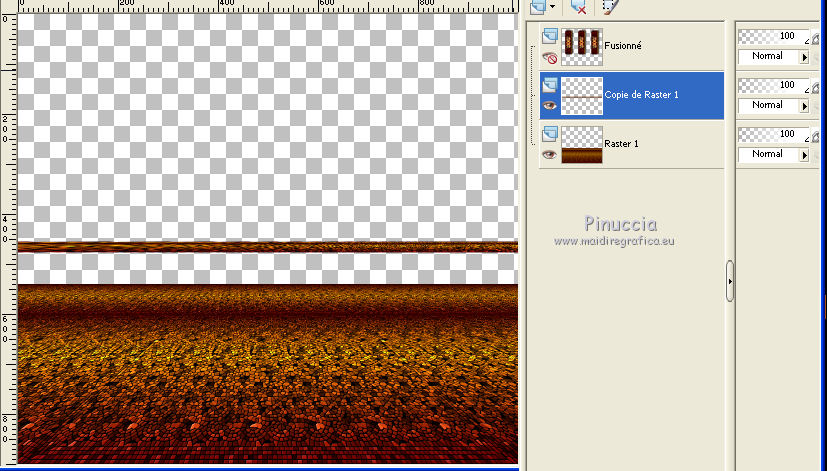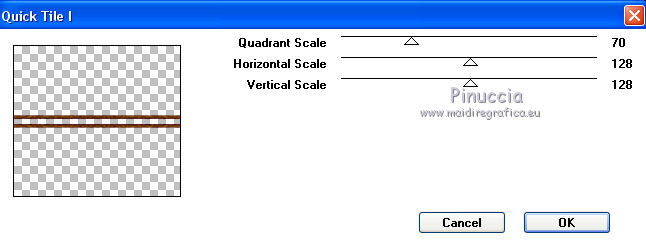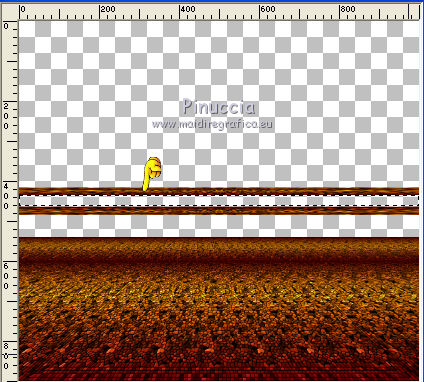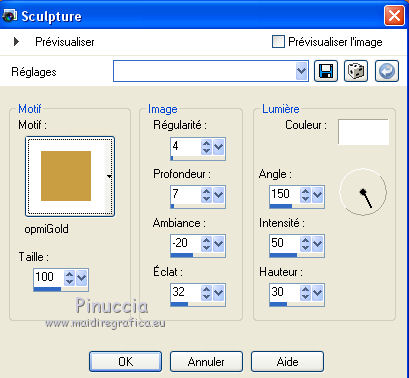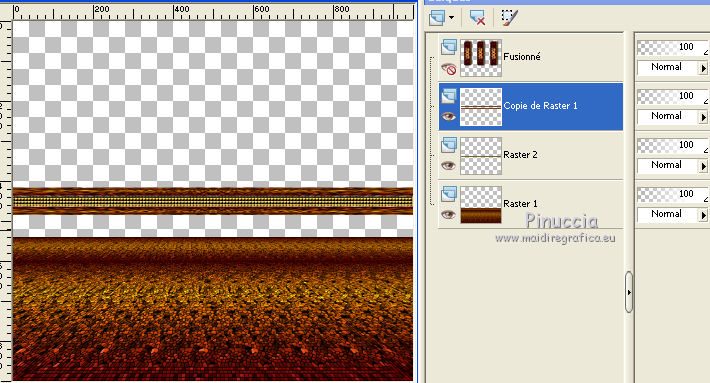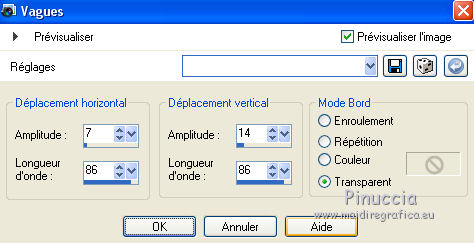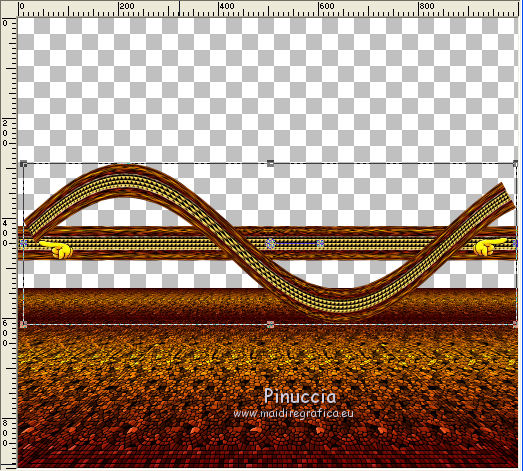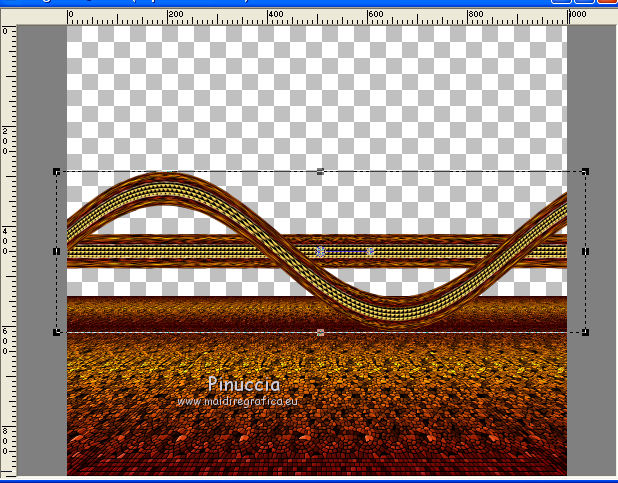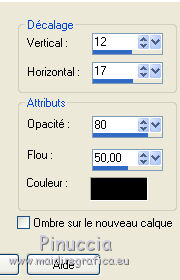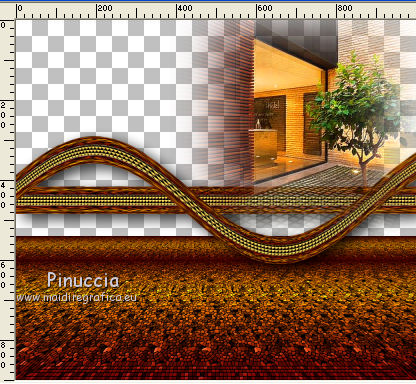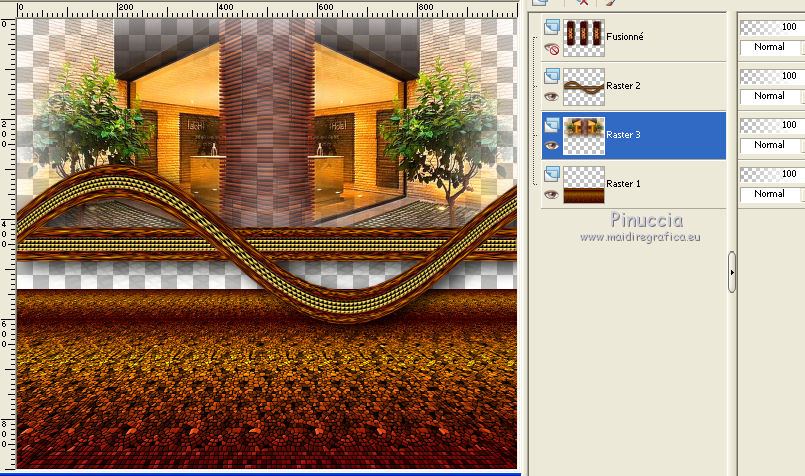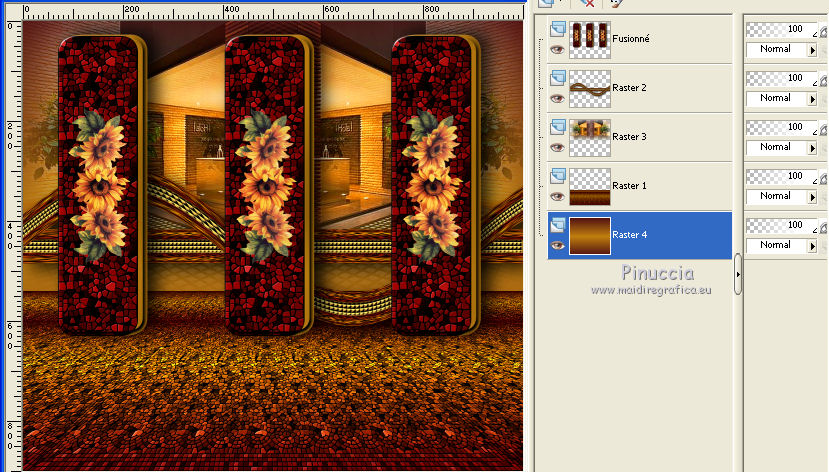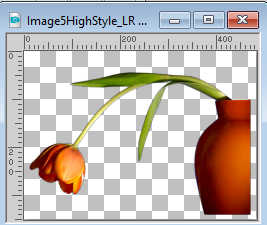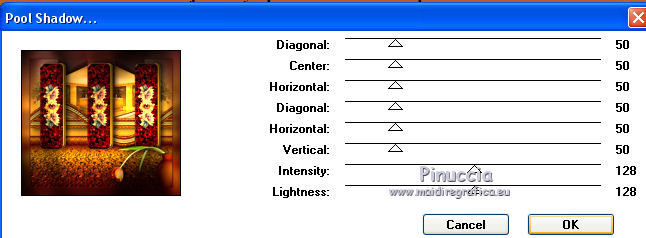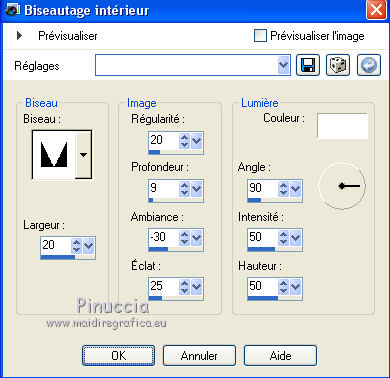|
TOP MIMI


Merci beaucoup LuzCristina de m'avoir invité à traduire tes tutoriels en français.

Le tutoriel a été traduit avec PSP12, mais il peut également être exécuté avec les autres versions.
Suivant la version utilisée, vous pouvez obtenir des résultats différents.
Depuis la version X4, la fonction Image>Miroir a été remplacée par Image>Renverser horizontalement,
et Image>Renverser avec Image>Renverser verticalement.
Dans les versions X5 et X6, les fonctions ont été améliorées par la mise à disposition du menu Objets.
Avec la nouvelle version X7, nous avons à nouveau Miroir/Retourner, mais avec nouvelles différences.
Consulter, si vouz voulez, mes notes ici
Certaines dénominations ont changées entre les versions de PSP.
Les plus frequentes dénominations utilisées:

 traduction anglaise ici traduction anglaise ici
 Vos versions ici Vos versions ici

Matériel ici
Les tubes sont de Luz Cristina.
(ici les liens vers les sites des créateurs de tubes)
Modules Externes.
consulter, si nécessaire, ma section de filtre ici
Filters Unlimited 2.0 ici
Mura's Meister - Copies ici
Mura's Meister - Perspective Tiling ici
Alien Skin eye Candy 5 Impact - Extrude, Bevel ici
Alien Skin Xenofex 2 - Classic Mosaic ici
FM Tile Tools - Saturation Emboss ici
Tramages - Pool Shadow ici
Filtres Tramages peuvent être utilisés seuls ou importés dans Filters Unlimited.
voir comment le faire ici).
Si un filtre est fourni avec cette icône,  on est obligé à l'importer dans Unlimited on est obligé à l'importer dans Unlimited

Si vous voulez utiliser vos propres couleurs, n'hésitez pas à changer le mode et l'opacité des calques
Dans les plus récentes versions de PSP, vous ne trouvez pas le dégradé d'avant plan/arrière plan ou Corel_06_029.
Vous pouvez utiliser le dégradé des versions antérieures.
Ici le dossier Dégradés de CorelX.

Placer la texture opmitexture4 dans le dossier Textures.
Placer le motif opmiGold dans le dossier Motifs.
1. Ouvrir une nouvelle image transparente 1000 x 900 pixels.
Placer en avant plan la couleur #c17f11,
et en arrière plan la couleur #501212.

2. Activer l'outil Sélection  , rectangle arrondi. , rectangle arrondi.

Si vous ne voyez les réglages: Affichage>Règles
Placer la souris à 120 pixels de largeur et 80 pixels de hauteur
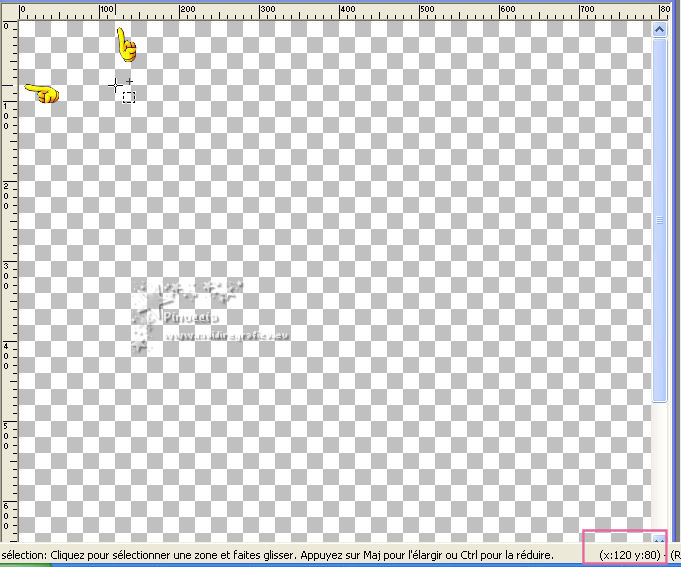
Designer un rectangle jusqu'a 280 pixels de largeur et 680 pixels de hauter.
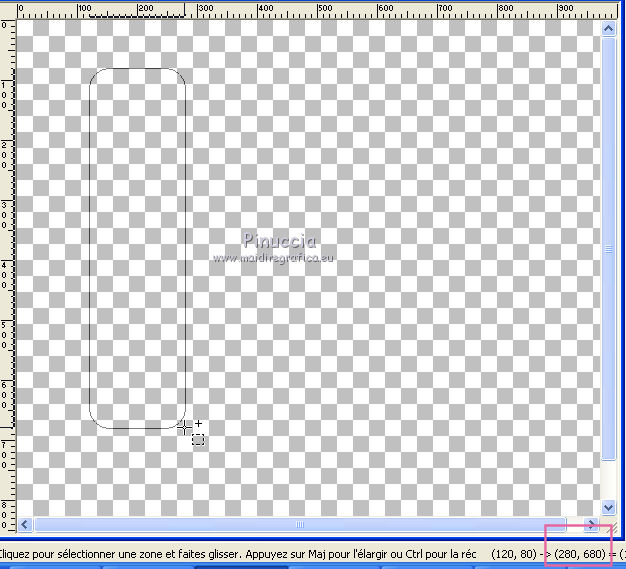
si vous avez des problèmes à réaliser la sélection
utiliser ma sélection ici
Placer la sélection dans le dossier Sélection
Sélections>Charger/Enregistrer une sélection, etc.
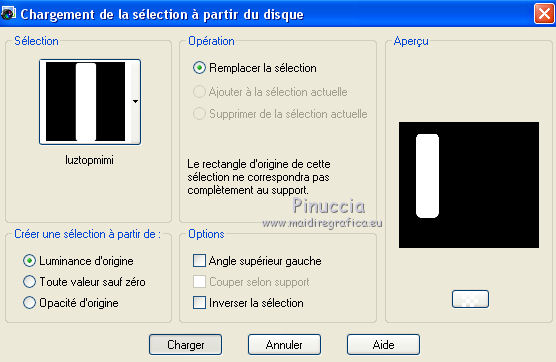
Remplir  la sélection avec la couleur d'arrière plan #501212. la sélection avec la couleur d'arrière plan #501212.
3. Effets>Effets de textures>Texture - sélectionner la texture opmitexture4.
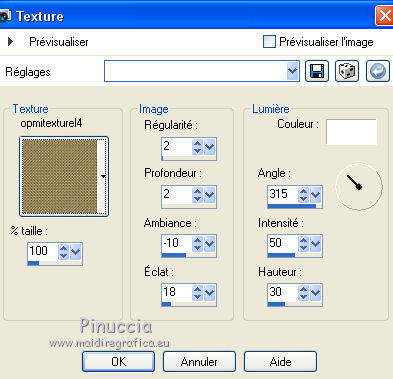
4. Effets>Modules Externes>Alien Skin Xenofex 2 - Classic Mosaic
Grout color - #000000 (noir)
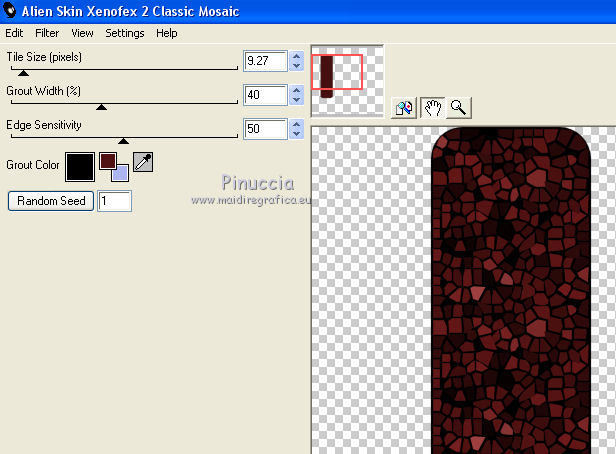
5. Effets>Modules Externes>FM Tile Tools - Saturation Emboss, par défaut.

Sélections>Désélectionner tout.
6. Ouvrir le tube Girasoles 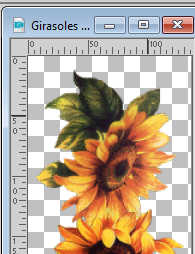
Édition>Copier.
Revenir sur votre travail et Édition>Coller comme nouveau calque.
Positionne  le tube au centre de la figure. le tube au centre de la figure.
7. Calques>Fusionner>Calques visibles.
8. Effets>Modules Externes>Mura's Meister - Copies.

9. Effets>Effets d'image>Décalage.
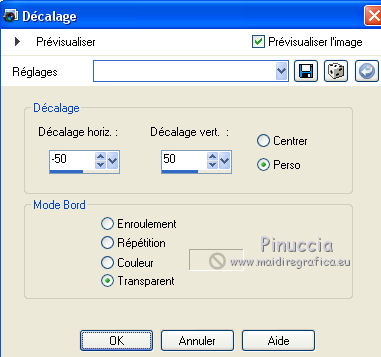
10. Effets>Modules Externes>Alien Skin Eye Candy 5 Impact - Extrude.
Solid Color: couleur d'avant plan #c17f11

11. Effets>Modules Externes>Alien Skin Eye Candy 5 Impact - Bevel.

12. Réglage>Luminosité et Contraste>Luminosité et Contraste - Clarifier
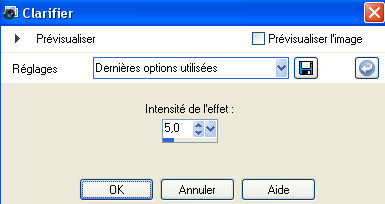
Édition>Répéter Clarifier.
Cet effet n'est pas disponible après la version PSPX4.
Vous pouvez utiliser Réglage>Teinte et Saturation>Vibrancy,
ou un autre effet du menu Réglage.
13. Effets>Effets 3D>Ombre portée.
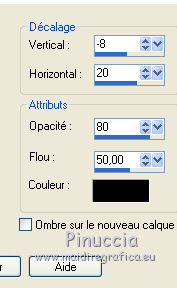
14. Calques>Nouveau calque raster.
Calques>Agencer>Placer en bas de la pile.
Préparer en avant plan un dégradé de premier plan/arrière plan, style Linéaire.

Remplir  le calque du dégradé. le calque du dégradé.
15. Effets>Effets de texture>Texture, comme précédemment.
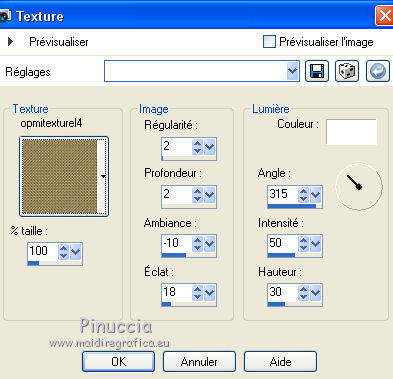
16. Effets>Modules Externes>Alien Skin Xenofex 2 - Classic Mosaic, comme précédemment
17. Effets>Modules Externes>Mura's Meister - Perspective Tiling.
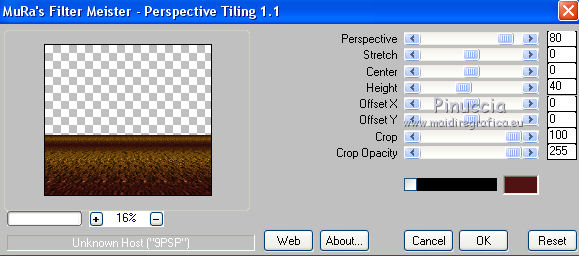
18. Effets>Modules Externes>FM Tile Tools - Saturation Emboss, par défaut.

19. Calques>Dupliquer.
20. Effets>Effets Géométriques>Perspective Horizontale.
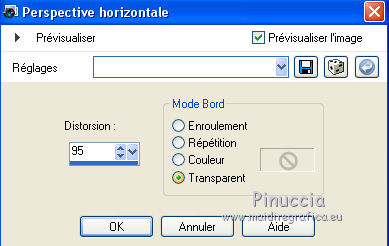
Image>Miroir.
Effets>Effets Géométriques>Perspective horizontale, comme précédemment.

Fermer le calque Fusionné pour travailler mieux,
et rester positionner sur le calque Copie de Raster 1.
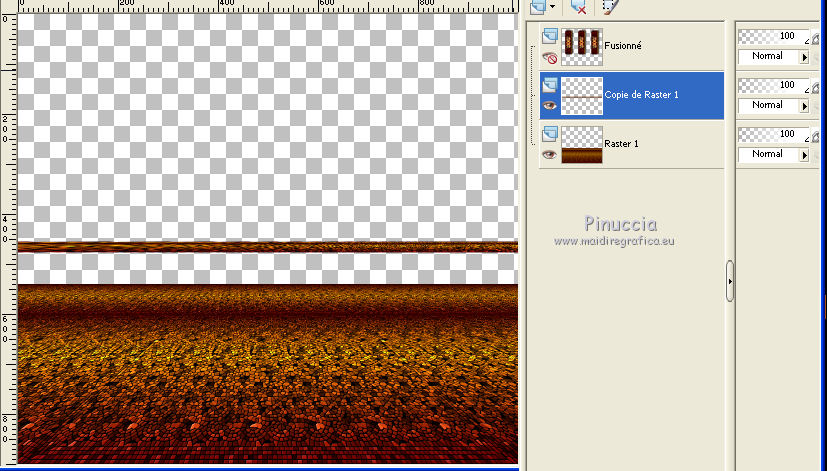
21. Effets>Modules Externes>Graphics Plus - Quick Tile I.
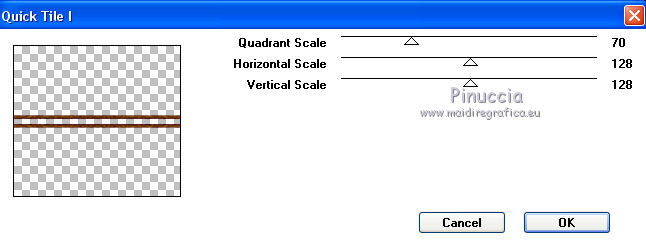
Activer l'outil Baguette magique 
et cliquer sur la partie centrale pour la sélectionner.
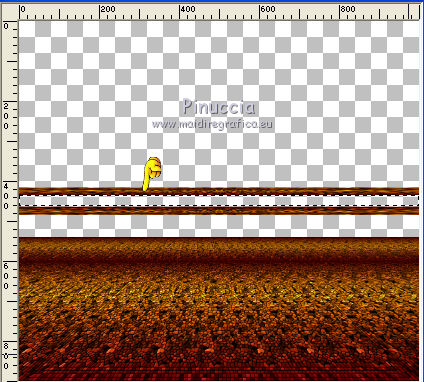
22. Calques>Nouveau calque raster.
Calques>Agencer>Déplacer vers le bas.
23. Sélections>Modifier>Progressivité - 3 pixels.
Placer en avant plan la Couleur.
Remplir  la sélection avec la couleur d'avant plan #c17f11. la sélection avec la couleur d'avant plan #c17f11.
24. Effets>Effets artistiques>Simili.

25. Effets>Effets de Textures>Sculpture - Sélectionner le motif opmiGold.
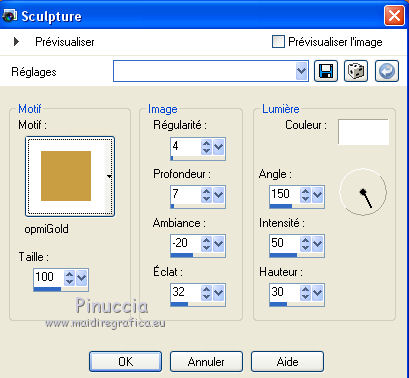
Sélections>Désélectionner tout.
26. Vous positionner sur le calque Copie de Raster 1.
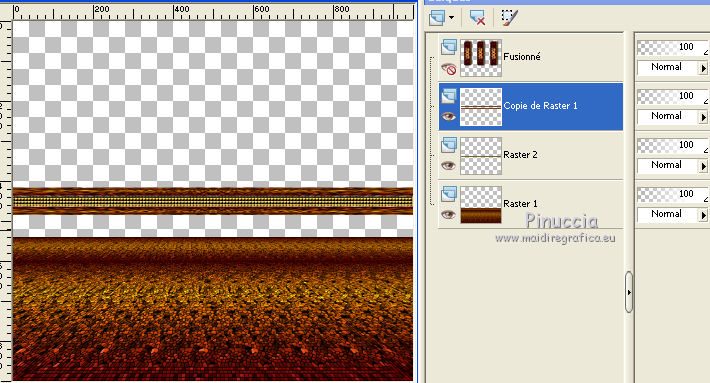
Calques>Fusionner>Fusionner le calque de dessous.
27. Calques>Dupliquer.
Effets>Effets de distorsion>Vagues.
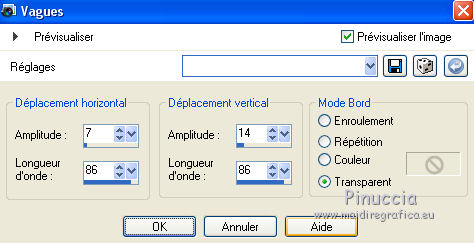
28. Activer l'outil Sélecteur 
tires les noeuds à droite et à gauche
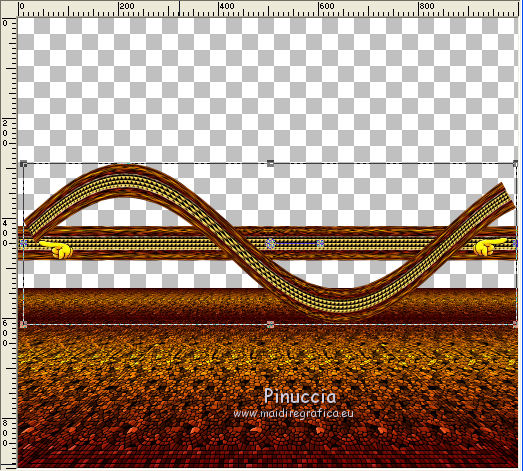
jusqu'aux bordes
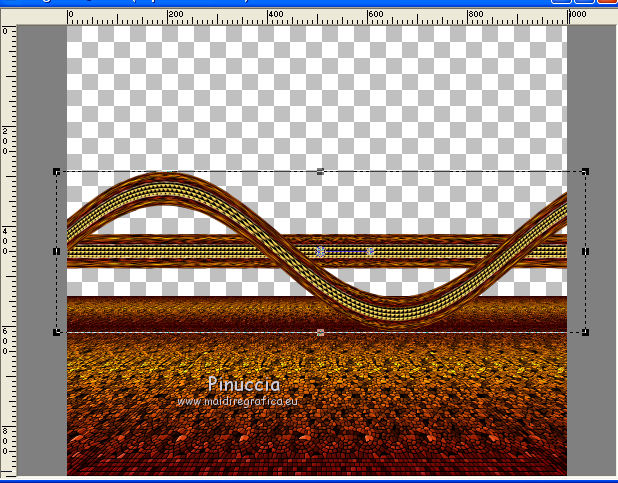
29. Calques>Fusionner>Fusionner le calque de dessous.
30. Effets>Effets 3D>Ombre portée.
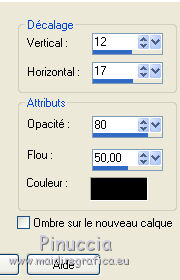
31. Ouvrir le misted 4689-luzcristina 
Édition>Copier.
Revenir sur votre travail et Édition>Coller comme nouveau calque.
Déplacer  le tube à droite. le tube à droite.
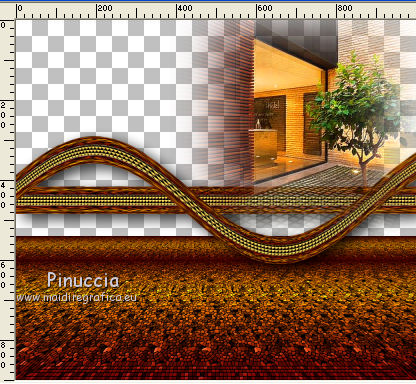
Calques>Dupliquer.
Image>Miroir.
32. Calques>Fusionner>Fusionner le calque de dessous
Calques>Fusionner>Agencer>Déplacer vers le bas.
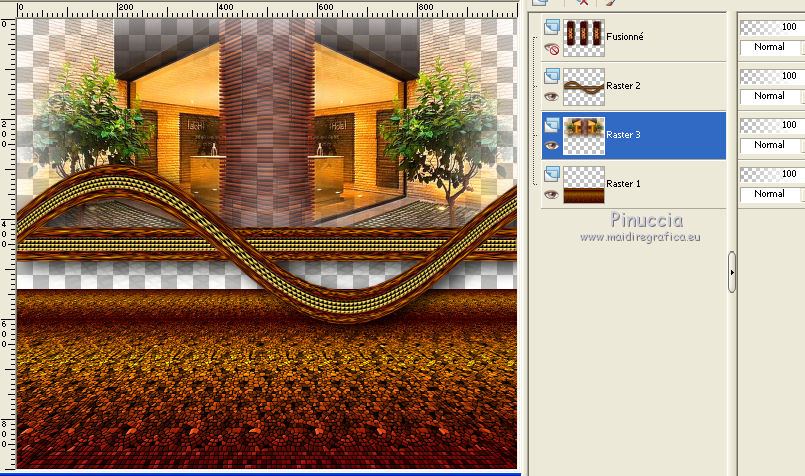
33. Placer en avant plan le dégradé.
Calques>Nouveau calque raster.
Calques>Agencer>Placer en bas de la pile.
Remplir  le calque du dégradé. le calque du dégradé.
34. Re-ouvrir le calque du haut de la pile.
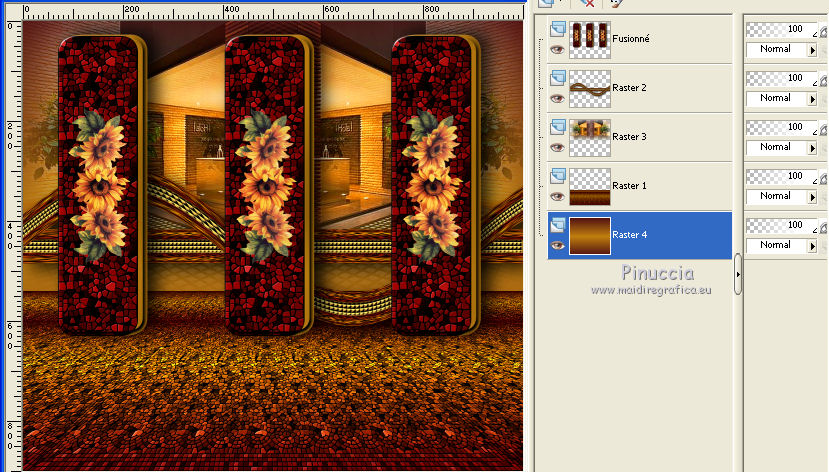
Calques>Fusionner>Calques visibles.
35. Ouvrir le tube Image5HighStyle_LR 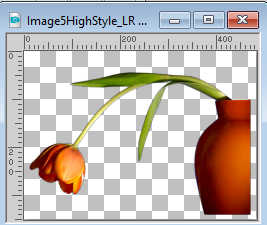
Édition>Copier.
Revenir sur votre travail et Édition>Coller comme nouveau calque.
Déplacer  le tube en bas à droite. le tube en bas à droite.
Effets>Effets 3D>Ombre portée, comme précédemment.
36. Image>Ajouter des bordures, 5 pixels, symétrique, couleur d'arrière plan 501212.
Édition>Copier.
Image>Ajouter des bordures, 50 pixels, symétrique, couleur d'avant plan #c17f11.
37. Activer l'outil Baguette magique 
et cliquer sur le dernier bord pour le sélectionner.
Édition>Coller dans la sélection.
38. Réglage>Flou>Flou gaussien - rayon 20.

39. Effets>Modules Externes>Tramages - Pole Shadow, par défaut - 2 fois.
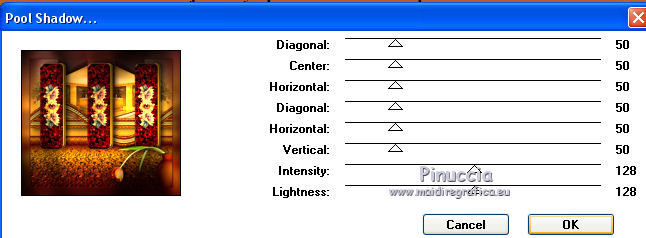
40. Effets>Effets 3D>Biseautage intérieur.
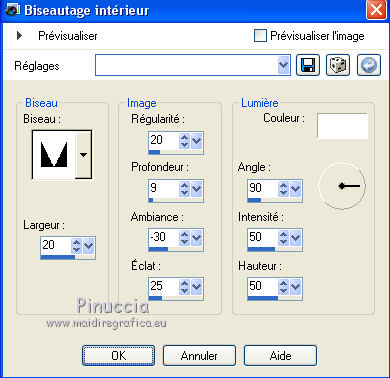
41. Effets>Effets de réflexion>Miroir rotatif.

Sélections>Désélectionner tout.
42. Ouvrir le tube de la femme 3693-luzcristina 
Édition>Copier.
Revenir sur votre travail et Édition>Coller comme nouveau calque.
Déplacer  le tube en bas à gauche. le tube en bas à gauche.
Effets>Effets 3D>Ombre portée, comme précédemment.
44. Calques>Fusionner>Calques visibles.
Image>Redimensionner, à 85%, redimensionner tous les calques coché.
45. Signer votre travail et enregistrer en jpg.
Version avec tubes di Beatriz et Luz Cristina


Si vous avez des problèmes, ou des doutes, ou vous trouvez un link modifié, ou seulement pour me dire que ce tutoriel vous a plu, vous pouvez m'écrire.
2 Août 2020
|





 traduction anglaise
traduction anglaise  Vos versions
Vos versions 


 , rectangle arrondi.
, rectangle arrondi.
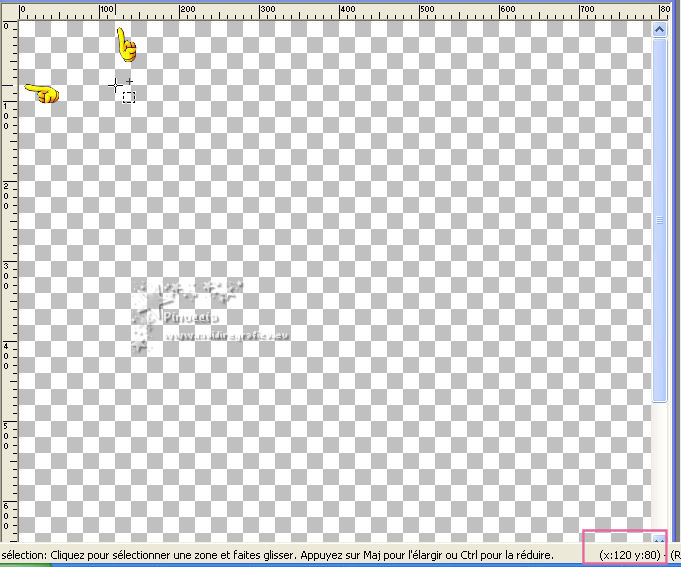
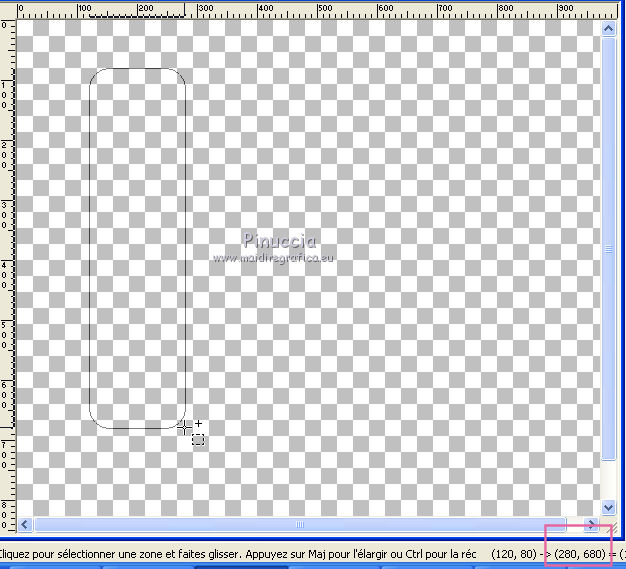
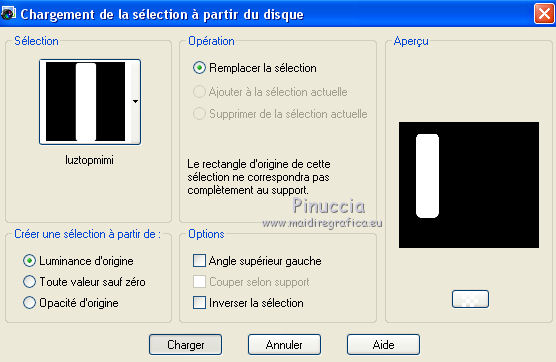
 la sélection avec la couleur d'arrière plan #501212.
la sélection avec la couleur d'arrière plan #501212.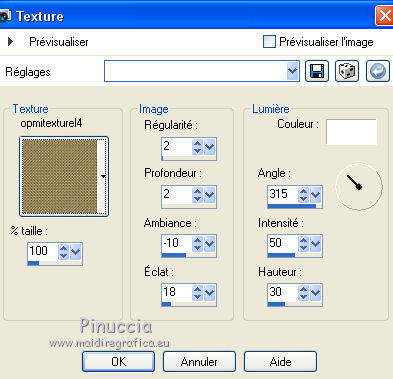
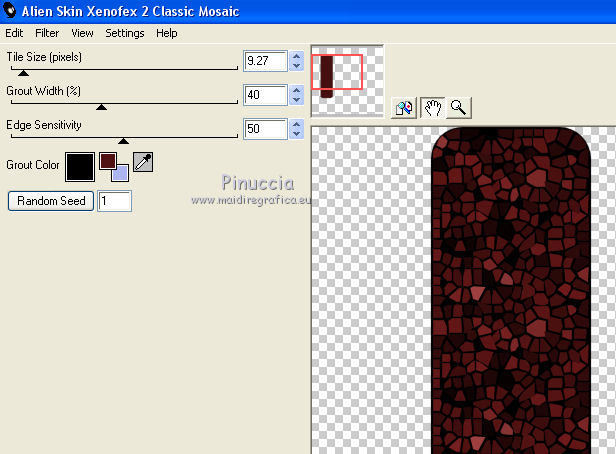

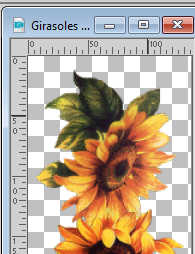
 le tube au centre de la figure.
le tube au centre de la figure.